Domácí sdílení je způsob sdílení a importování položek až z pěti knihoven médií v dalších počítačích připojených k domácí síti. Je to velmi snadné a jednoduché. Potřebujete pouze Apple ID a všechny počítače v síti Domácího sdílení musí být autorizovány pro přehrávání položek zakoupených s použitím tohoto Apple ID.
Domácí sdílení bývalo součástí aplikace iTunes, která – jak musíme říci – dělala spoustu věcí. Jednou z jejích méně známých funkcí byla nesmírně užitečná možnost sdílet hudbu, filmy a televizní pořady s jinými zařízeními v domácnosti, jako například s Apple TV, aniž by bylo nutné používat AirPlay. Domácí sdílení představovalo možnost přehrávat hudební knihovnu z jakéhokoli počítače ve vaší domácí síti anebo sledovat vaše filmy na Apple TV.
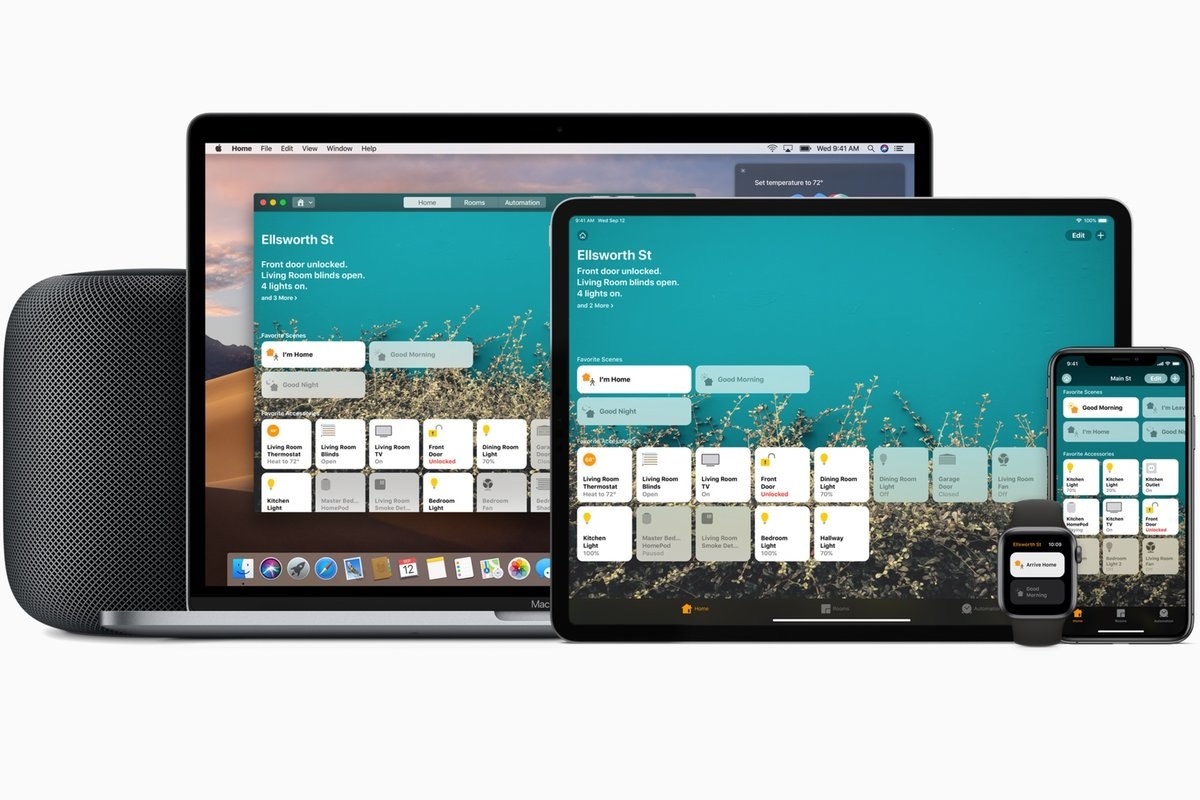
S příchodem macOS Catalina jsme se museli rozloučit s iTunes jako takovými, ale funkce této prastaré mediální aplikace byly v novém operačním systému rozděleny na různá místa v různých aplikacích. Když tedy víte, kde hledat, můžete se k Domácímu sdílení snadno dostat znova. Nejprve jej musíte povolit v nastaveních, poté jej musíte najít v nových aplikacích Hudba a TV.
Předtím než nastavíte Domácí sdílení
- Aktualizujte si všechna zařízení Apple na nejnovější verze iOS, iPadOS, macOS a tvOS.
- Připojte všechna zařízení ke stejné Wi-Fi síti.
- Ujistěte se, že všechna zařízení jsou přihlášená ke stejnému Apple ID a autorizovaná k přehrávání obsahu zakoupeného z tohoto Apple ID.
Jak zapnout Domácí sdílení
Pomocí Domácího sdílení můžete mít přístup ke své mediální knihovně na všech zařízeních, do kterých jste přihlášeni přes stejné Apple ID. Chcete-li zapnout Domácí sdílení na Macu, postupujte takto:
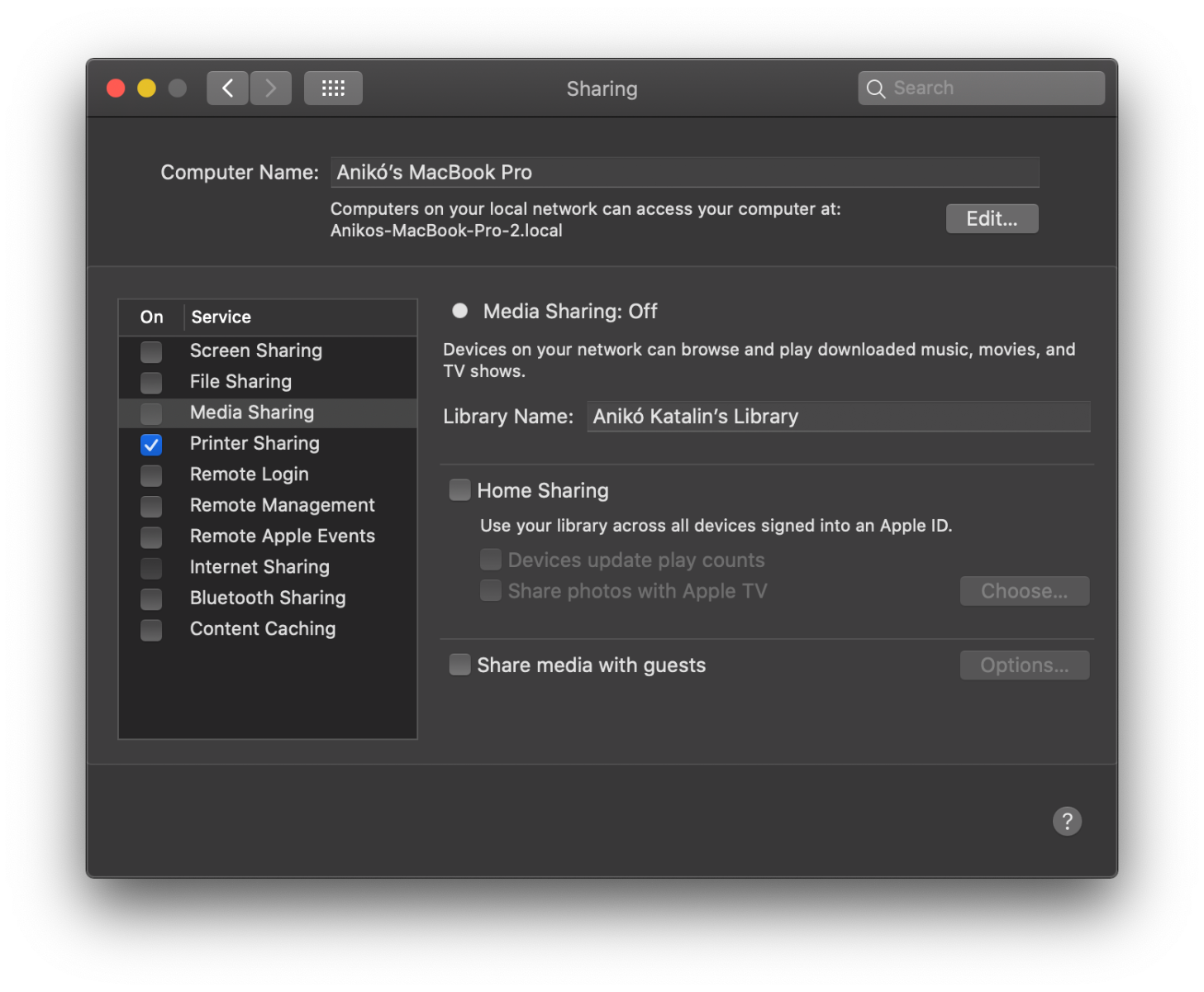
- Zvolte nabídku Apple > Předvolby systému.
- Klikněte na Sdílení.
- Vyberte Sdílení médií.
- Tady uvidíte celou sekci nastavení týkajících se sdílení. Můžete přejmenovat svou mediální knihovnu na název, který lehce rozpoznáte z jiných zařízení. Ve výchozím nastavení se nazývá podle názvu vašeho Macu.
- Vyberte Domácí sdílení.
- Přihlaste se svým Apple ID a klikněte na Zapnout Domácí sdílení.
V rámci Domácího sdílení máte několik možností, které můžete ovládat. Pokud chcete, aby se aktualizovaly počty přehrání, pokaždé když se přehraje některá položka na dalších počítačích ve vaší síti Domácího sdílení nebo na vašem iPhonu nebo iPadu, vyberte možnost Zařízení aktualizují počet přehrání. Když máte například chytré playlisty, které obsahují jenom skladby, které jste přehrávali více než určitý počet krát, tato možnost bude aktualizovat počet přehrání na všech zařízeních. Pokud si chcete prohlížet své fotografie na Apple TV, vyberte možnost Sdílení fotek s Apple TV. Zaškrtnutí tohoto políčka zobrazí další možnosti, kde můžete určit, které fotky chcete sdílet.
Pokud chcete, můžete zapnout i sdílení médií s hosty. Stačí zaškrtnout políčko Sdílení médií s hosty. Knihovnu médií tak můžete sdílet s počítači svých hostů ve stejné síti. Mají‑li mít další uživatelé přístup k vaší knihovně médií, musí být Mac zapnutý. Důležitým nastavením je v tomto případě heslo. Je jenom na vás, jestli budete vyžadovat heslo nebo ne, pro vaše hosty je pochopitelně méně pohodlné, když budete heslo vyžadovat. Nicméně když nechcete, aby si některý z vašich sousedů dal filmový maraton vaší kompletní sbírky filmů ze studia Ghibli, nastavte heslo a bezpečně jej uchovejte. Můžete také zvolit, které položky budou ke sdílení, jestli všechny nebo jen vybrané playlisty.
Poslouchání hudby a sledování filmů pomocí Domácího sdílení
Ať už chcete sledovat nebo poslouchat svá média na dalším Macu, nebo na zařízení s iOS, další krok je stejný. Musíte se přihlásit k Domácímu sdílení na tomto zařízení pomocí stejného Apple ID, jaké jste použili na prvním Macu.
Na Macu
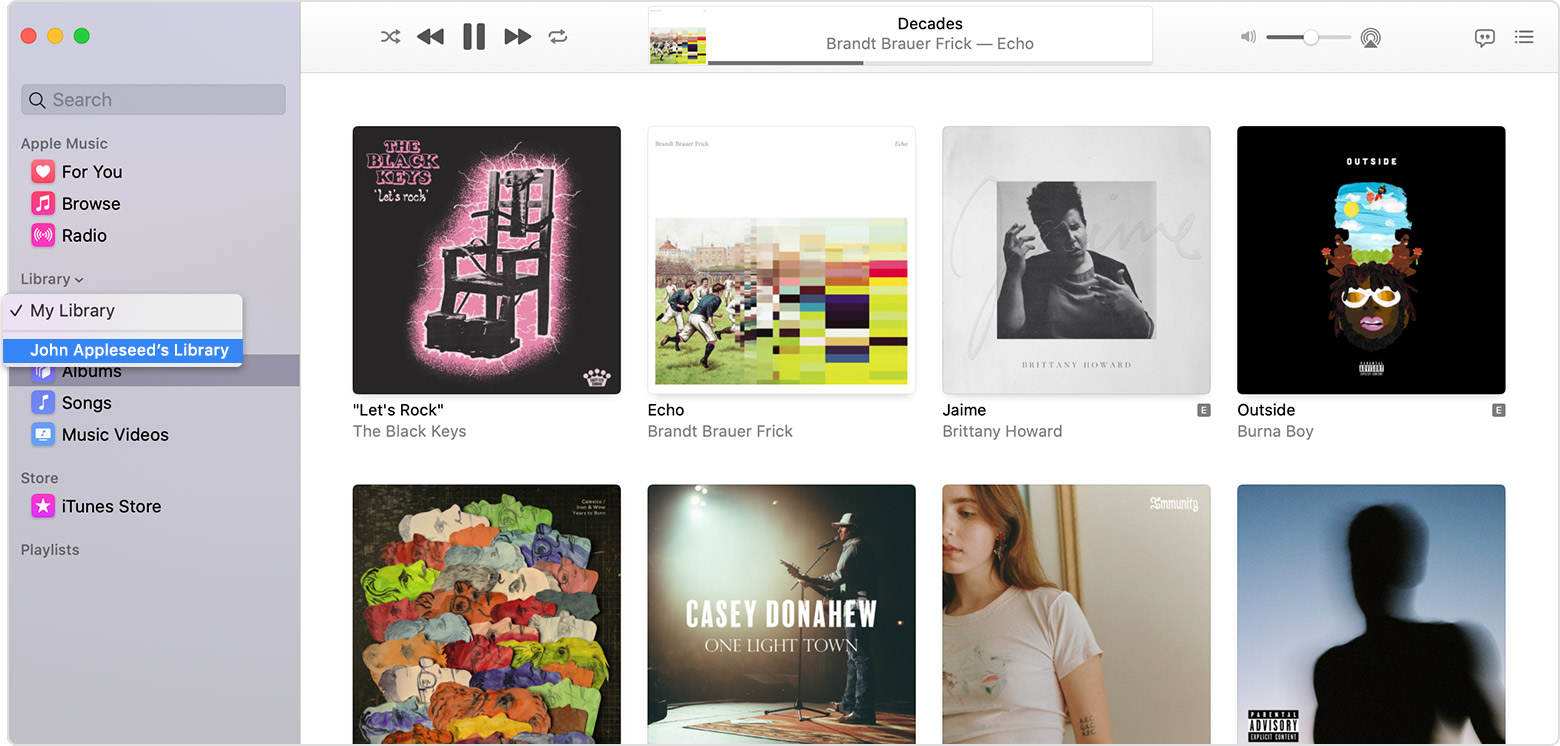
- Otevřete aplikaci Hudba.
- Pokud nejste přihlášení, přihlaste se svým Apple ID. Na všech počítačích nebo zařízeních, které chcete zařadit do Domácího sdílení, používejte stejné Apple ID.
- Na bočním panelu klikněte na Knihovna.
- Klikněte na knihovnu médií.
- Až se budete chtít vrátit ke své hudební knihovně, klikněte na bočním panelu na Vysunout.
Na iPhonu a iPadu
Pokud chcete pomocí Domácího sdílení přistupovat ke své knihovně médií i na iPhonu, iPadu nebo iPodu touch, napřed se na zařízení přihlaste k Domácímu sdílení:
Pokud chcete zobrazit hudební knihovnu, jděte do Nastavení > Hudba. Pokud chcete zobrazit knihovnu videí, jděte do Nastavení > TV > Videa iTunes.
V části Domácí sdílení klikněte na Přihlásit se.
Přihlaste se svým Apple ID.
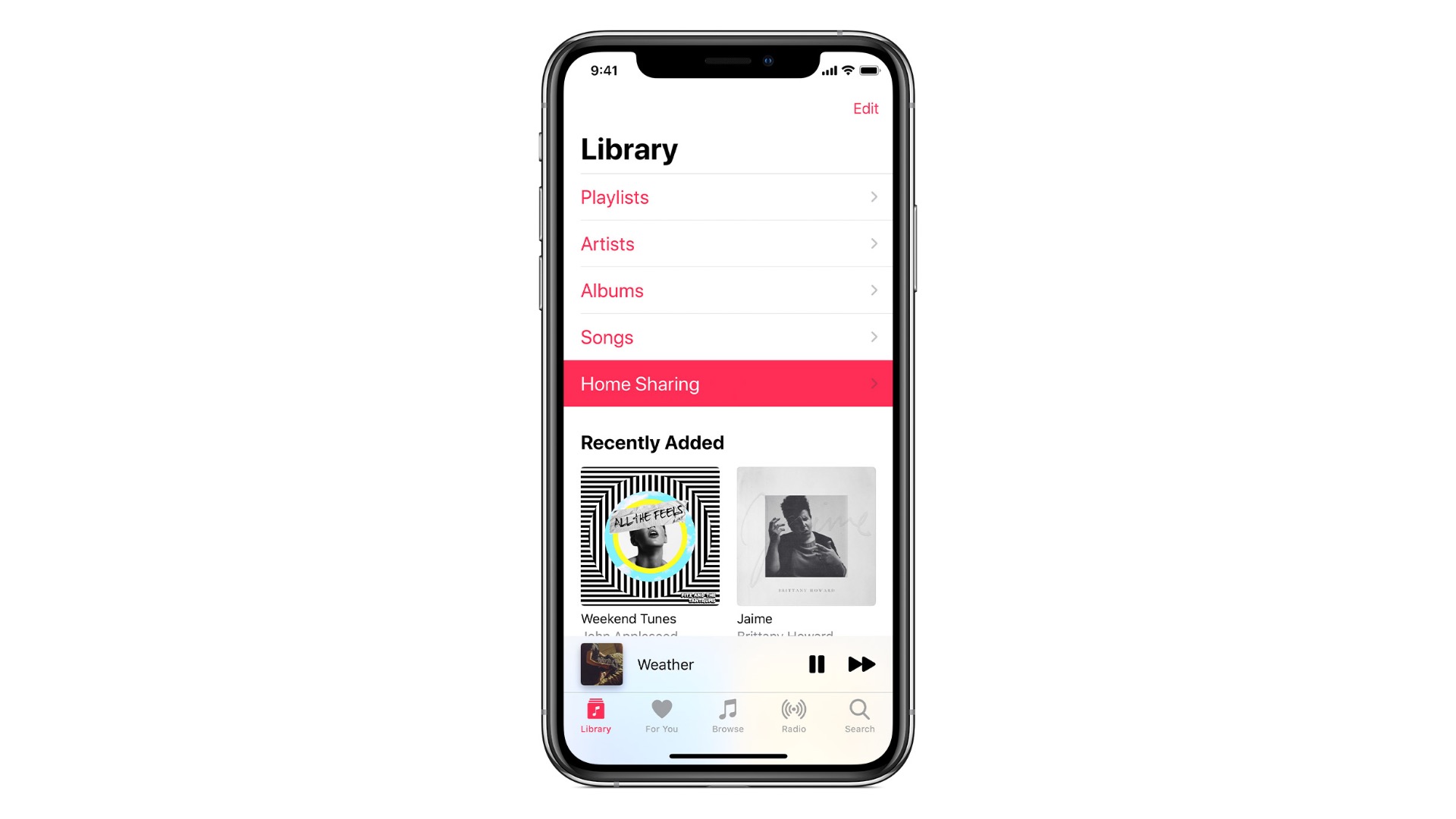
Až se přihlásíte, připojte iPhone, iPad nebo iPod touch ke stejné Wi-Fi síti jako počítač a na počítači otevřete aplikaci Hudba nebo Apple TV.
- Pokud chcete zobrazit hudbu, otevřete aplikaci Hudba a klikněte na Knihovna. Klikněte na možnost Domácí sdílení. Nevidíte ho? Klikněte na Úpravy, vyberte Domácí sdílení a klikněte na Hotovo. Vyberte sdílenou knihovnu.
- Pokud chcete zobrazit sdílená videa, otevřete aplikaci TV, klikněte na Knihovna a vyberte sdílenou knihovnu.
V každé z těchto aplikací uvidíte v seznamu název knihovny Macu s macOS Catalina. Stačí na něj kliknout a sledovat nebo poslouchat, co chcete. Zde se ukazuje, že minulost iTunes není ještě zdaleka za námi – abyste si mohli prohlédnout svou domácí sdílenou knihovnu televizních pořadů nebo podcastů, musíte ji nastavit v Nastavení > Hudba.
Na Apple TV
Pokud chcete pomocí Domácího sdílení přistupovat ke své knihovně médií i na Apple TV, nejprve se na Apple TV musíte přihlásit k Domácímu sdílení. Není to nic složitého, stačí následovat tyto kroky:
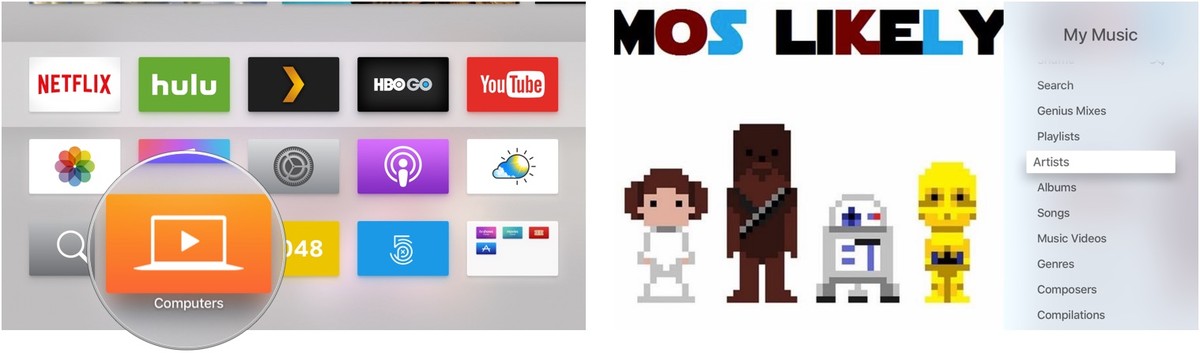
- Přejděte do Nastavení > Uživatelé a účty > Domácí sdílení.
- Vyberte Zapnout Domácí sdílení.
- Přihlaste se svým Apple ID.
Na Apple TV se po přihlášení dostanete k mediální knihovně z počítače takto:
- Připojte Apple TV ke stejné Wi-Fi jako počítač.
- Na počítači otevřete aplikaci Hudba nebo Apple TV.
- Na Apple TV přejděte na hlavní obrazovku, zvolte Počítače a vyberte sdílenou knihovnu.
To je vše. Nyní jste si nastavili Domácí sdílení na všech zařízeních ve své domácí síti a na kterémkoli z nich můžete přistupovat ke své knihovně digitálních médií. Zbývá jen pohodlně se usadit, uvolnit se a vychutnat si své oblíbené skladby. Nebo vybrat film či televizní seriál, připravit si drink nebo něco k zakousnutí a užívat si spektakulární filmový zážitek na nádherné obrazovce Apple TV.




